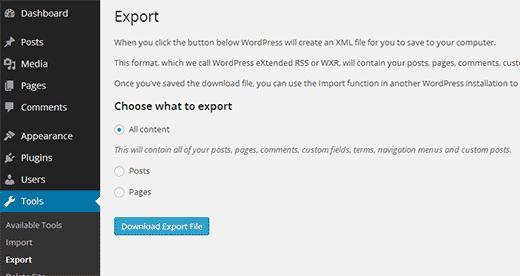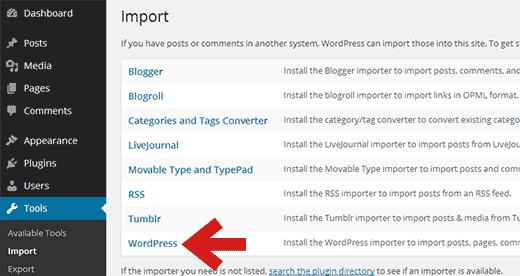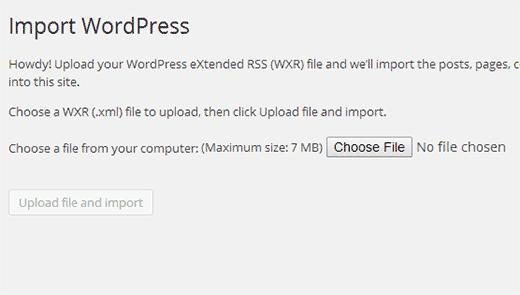如何将站点从WordPress多站点移动到单个安装
您是否尝试将WordPress多站点网络拆分为单独的WordPress网站?将单个域迁移到自己的域是很多多站点管理员遇到的挑战。虽然运行多站点网络有其自身的优势,但有时单个站点可能会超出网络并需要自己的空间。在本文中,我们将向您展示如何将网站从WordPress多站点网络移动到自己的单个WordPress安装。
重要:由于您要对网站进行一些重大更改,因此有必要在执行任何其他操作之前创建完整的WordPress备份。
步骤1:在WordPress多站点网络中导出单个站点
内置的WordPress导入/导出功能在多站点中的工作方式与在单个站点安装上的工作方式相同。我们将使用默认工具从WordPress多站点网络上的站点导出数据。
首先,您需要登录要移动的单个站点的仪表板,然后单击工具»导出。接下来,您要确保选中所有内容,然后单击下载导出文件按钮。
WordPress现在将创建一个包含所有数据的XML文件,并将其发送到您的浏览器进行下载。将文件保存在计算机中,因为在以后的步骤中将需要它。
步骤2:安装WordPress
现在您已导出文件,您需要单独安装WordPress的。这是我们关于如何安装WordPress的教程。安装并设置WordPress后,您可以继续导入子站点。
步骤3:将子站点导入新域
登录到要移动子站点的新位置的WordPress管理区域,然后转到 Tools»导入。在导入屏幕上,WordPress将显示许多导入选项。
您需要单击WordPress,这将弹出一个弹出窗口来安装WordPress Importer插件。只需单击立即安装按钮开始安装。之后,您需要点击 Activate Plugin&运行Importer 。
在下一个屏幕上,系统会要求您在本教程的第1步中上载您之前从WordPress多站点下载的WordPress导出文件。
WordPress现在将询问您是否要导入用户也是。如果您什么都不做,那么如果您不想更改作者,WordPress将导入推荐的所有用户。
您还将看到导入附件选项,并且您希望确保它已被选中,以便WordPress可以从您的帖子和页面下载图像(不要担心如果它丢失了你的部分或大部分图像。之后可以单独导入它们。
WordPress现在将开始导入您的内容。这将需要几分钟,具体取决于您拥有多少内容。一旦完成,您将看到‘全部完成,玩得开心’通知。
就这样。您已成功将数据从多站点网络子站点导入到单个WordPress安装。还有一些事情要做。
步骤4:设置重定向
如果您在WordPress多站点网络中为每个站点使用自定义域,则不必设置任何重定向。
但是,如果您在WordPress多站点中使用子域或目录结构,则需要设置重定向,以便将转到旧URL的用户重定向到新站点。
确保您的旧站点位于多站点网络和新域上的站点都使用相同的永久链接结构。
从子域重定向到新域
对于子域安装,您需要在WordPress多站点的.htaccess文件中使用此代码。
Options +FollowSymLinks RewriteEngine on RewriteCond %{HTTP_HOST} ^subdomain.example.com$ [NC] RewriteRule ^(.*)$ http://www.example.net/$1 [L,R=301]
此代码重定向访问 subdomain.example.com 上任意页面的访问者到 http://www.example.net。 $ 1 目标网址末尾的标记可确保您的用户登陆他们请求的同一页面。
从目录重定向到新域
对于基于目录的多站点安装,您需要将以下代码粘贴到WordPress多站点的.htaccess文件中。
Options +FollowSymLinks RewriteEngine On RewriteRule ^childsite/(.*)$ http://example.net/$1 [R=301,L]
此代码只是将 http://www.example.com/childsite/上的所有用户重定向到 http:// example。净。1美元可确保您的用户登录完全相同的页面或发布他们要求的帖子。
不要忘记将子站点和example.net替换为子站点的名称及其新位置。
如果您不喜欢代码方法,也可以使用安全重定向管理器插件来设置重定向。
步骤5:迁移故障排除
移动站点不是常规任务,因此您可能会遇到一些问题。但不要担心,您可能遇到的每个问题都有解决方案。
如果您的WordPress导出文件太大,则可以将大型XML文件拆分为较小的部分。
如果您的图像没有正确导入,则可以尝试将它们作为外部图像导入。
请参阅其他常见WordPress错误以及如何解决这些错误。
这就是全部,我们希望这篇文章可以帮助您将单个站点从WordPress多站点网络迁移到它自己的个人WordPress安装。
如果您喜欢这篇文章,请订阅我们的YouTube频道WordPress视频教程。您也可以在Twitter和Google +上找到我们。
您是否尝试将WordPress多站点网络拆分为单独的WordPress网站?将单个域迁移到自己的域是很多多站点管理员遇到的挑战。虽然运行多站点网络有其自身的优势,但有时单个站点可能会超出网络并需要自己的空间。在本文中,我们将向您展示如何将网站从WordPress多站点网络移动到自己的单个WordPress安装。
重要:由于您要对网站进行一些重大更改,因此有必要在执行任何其他操作之前创建完整的WordPress备份。
步骤1:在WordPress多站点网络中导出单个站点
内置的WordPress导入/导出功能在多站点中的工作方式与在单个站点安装上的工作方式相同。我们将使用默认工具从WordPress多站点网络上的站点导出数据。
首先,您需要登录要移动的单个站点的仪表板,然后单击工具»导出。接下来,您要确保选中所有内容,然后单击下载导出文件按钮。
WordPress现在将创建一个包含所有数据的XML文件,并将其发送到您的浏览器进行下载。将文件保存在计算机中,因为在以后的步骤中将需要它。
步骤2:安装WordPress
现在您已导出文件,您需要单独安装WordPress的。这是我们关于如何安装WordPress的教程。安装并设置WordPress后,您可以继续导入子站点。
步骤3:将子站点导入新域
登录到要移动子站点的新位置的WordPress管理区域,然后转到 Tools»导入。在导入屏幕上,WordPress将显示许多导入选项。
您需要单击WordPress,这将弹出一个弹出窗口来安装WordPress Importer插件。只需单击立即安装按钮开始安装。之后,您需要点击 Activate Plugin&运行Importer 。
在下一个屏幕上,系统会要求您在本教程的第1步中上载您之前从WordPress多站点下载的WordPress导出文件。
WordPress现在将询问您是否要导入用户也是。如果您什么都不做,那么如果您不想更改作者,WordPress将导入推荐的所有用户。
您还将看到导入附件选项,并且您希望确保它已被选中,以便WordPress可以从您的帖子和页面下载图像(不要担心如果它丢失了你的部分或大部分图像。之后可以单独导入它们。
WordPress现在将开始导入您的内容。这将需要几分钟,具体取决于您拥有多少内容。一旦完成,您将看到‘全部完成,玩得开心’通知。
就这样。您已成功将数据从多站点网络子站点导入到单个WordPress安装。还有一些事情要做。
步骤4:设置重定向
如果您在WordPress多站点网络中为每个站点使用自定义域,则不必设置任何重定向。
但是,如果您在WordPress多站点中使用子域或目录结构,则需要设置重定向,以便将转到旧URL的用户重定向到新站点。
确保您的旧站点位于多站点网络和新域上的站点都使用相同的永久链接结构。
从子域重定向到新域
对于子域安装,您需要在WordPress多站点的.htaccess文件中使用此代码。
Options +FollowSymLinks RewriteEngine on RewriteCond %{HTTP_HOST} ^subdomain.example.com$ [NC] RewriteRule ^(.*)$ http://www.example.net/$1 [L,R=301]
此代码重定向访问 subdomain.example.com 上任意页面的访问者到 http://www.example.net。 $ 1 目标网址末尾的标记可确保您的用户登陆他们请求的同一页面。
从目录重定向到新域
对于基于目录的多站点安装,您需要将以下代码粘贴到WordPress多站点的.htaccess文件中。
Options +FollowSymLinks RewriteEngine On RewriteRule ^childsite/(.*)$ http://example.net/$1 [R=301,L]
此代码只是将 http://www.example.com/childsite/上的所有用户重定向到 http:// example。净。1美元可确保您的用户登录完全相同的页面或发布他们要求的帖子。
不要忘记将子站点和example.net替换为子站点的名称及其新位置。
如果您不喜欢代码方法,也可以使用安全重定向管理器插件来设置重定向。
步骤5:迁移故障排除
移动站点不是常规任务,因此您可能会遇到一些问题。但不要担心,您可能遇到的每个问题都有解决方案。
如果您的WordPress导出文件太大,则可以将大型XML文件拆分为较小的部分。
如果您的图像没有正确导入,则可以尝试将它们作为外部图像导入。
请参阅其他常见WordPress错误以及如何解决这些错误。
这就是全部,我们希望这篇文章可以帮助您将单个站点从WordPress多站点网络迁移到它自己的个人WordPress安装。
如果您喜欢这篇文章,请订阅我们的YouTube频道WordPress视频教程。您也可以在Twitter和Google +上找到我们。